Cách cài đặt máy chủ ảo lên điện thoại Android chỉ dân pro mới làm được

Đã bao giờ bạn thử tưởng tượng rằng chiếc điện thoại của mình có thể chạy song song cùng lúc 2 giao diện hệ điều hành. Việc này sẽ giúp bạn thực hiện được nhiều tác vụ cùng lúc mà không phải lo bị tràn ram, hay đăng nhập Facebook bằng nhiều tài khoản khác nhau cùng lúc. Sau đây mình sẽ hướng dẫn các bạn cách cài đặt hệ điều hành Android thứ 2 bằng ứng dụng máy ảo trên điện thoại.
Cách cài đặt hệ điều hành Android thứ 2 bằng máy ảo
Bước 1: Bạn hãy nhấn vào đường link bên dưới để tải ứng dụng máy ảo về
Bước 2: Mở ứng dụng sau đó chọn vào Đồng ý các điều khoản của ứng dụng (Argee).

Bước 3: Sau đó bạn hãy cấp quyền truy cập cho các yêu cầu truy cập của ứng dụng để việc cài máy ảo diễn ra thuận lợi.

Bước 4: Sau đó bạn hãy nhấn START MY VIRTUAL ANDROID ứng dụng sẽ tự cài đặt bản ROM của máy ảo lên điện thoại của các bạn, quá trình này sẽ diễn ra trong ít phút. Sau khi cài đặt xong, các bạn có thể dùng để vọc vạch những ứng dụng yêu cầu phải root máy hoặc cũng có thể cài đặt nhiều ứng dụng mạng xã hội trên cùng một máy.

Bước 5: Sau khi cài đặt xong, màn hình sẽ hiện lên giao diện máy ảo. Sau đó các bạn có thể sử dụng như một chiếc máy thứ hai trên cùng một điện thoại của mình. Bạn có thể trở về giao diện cũ bằng cách nhất Return hoặc nhấn Shut down để tắt hoàn toàn máy ảo.

Chúc các bạn thành công và nếu thấy bài viết hay và hữu ích hãy nhấn like và share ủng hộ mình nhé.
Xem thêm:
- Cách tắt sạch sẽ tất tần tật các quảng cáo nền trên điện thoại Xiaomi
- Xài iPhone nhưng chắc hẳn bạn chưa biết 6 điều này, xem đi rồi biết










































































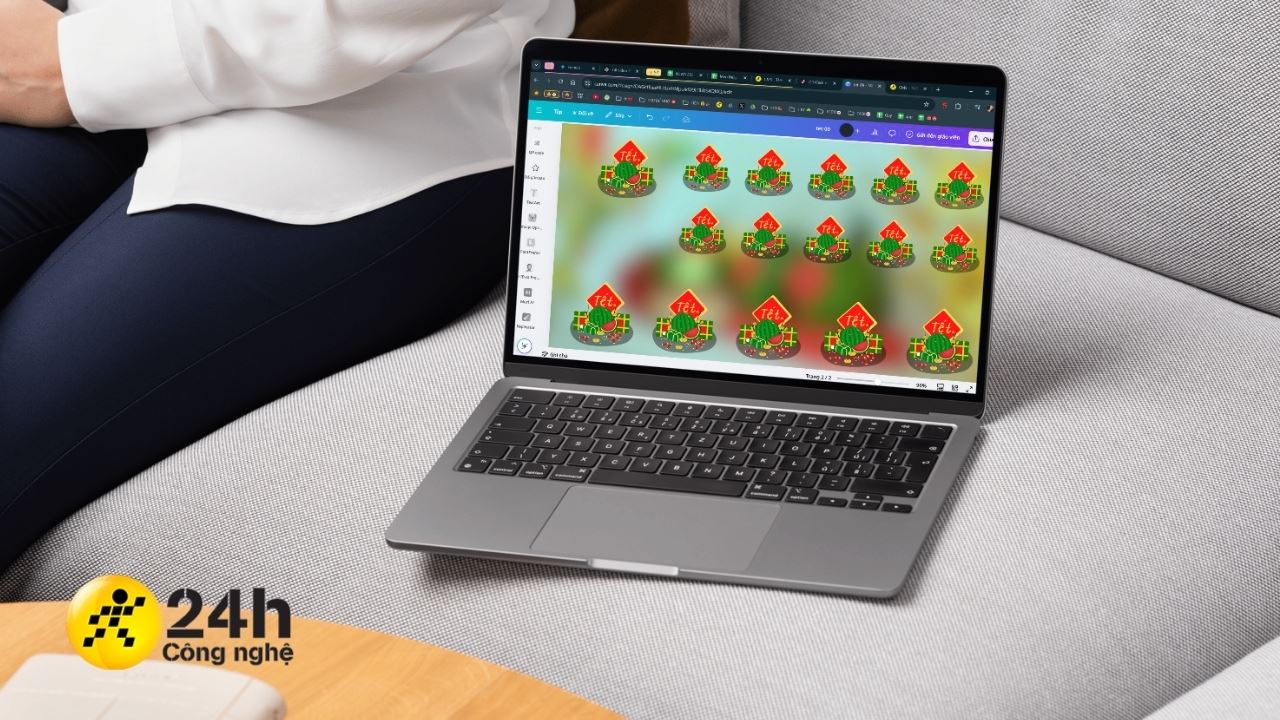





ĐĂNG NHẬP
Hãy đăng nhập để comment, theo dõi các hồ sơ cá nhân và sử dụng dịch vụ nâng cao khác trên trang Tin Công Nghệ của
Thế Giới Di Động
Tất cả thông tin người dùng được bảo mật theo quy định của pháp luật Việt Nam. Khi bạn đăng nhập, bạn đồng ý với Các điều khoản sử dụng và Thoả thuận về cung cấp và sử dụng Mạng Xã Hội.